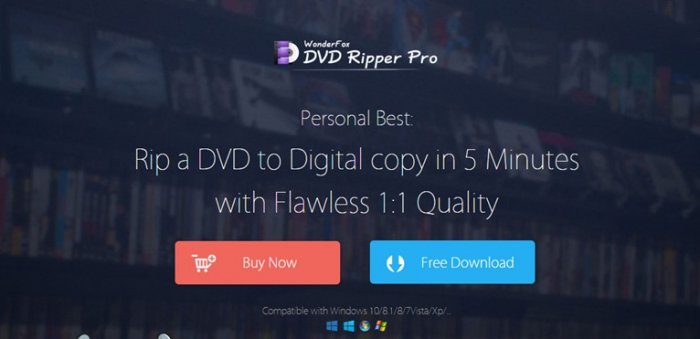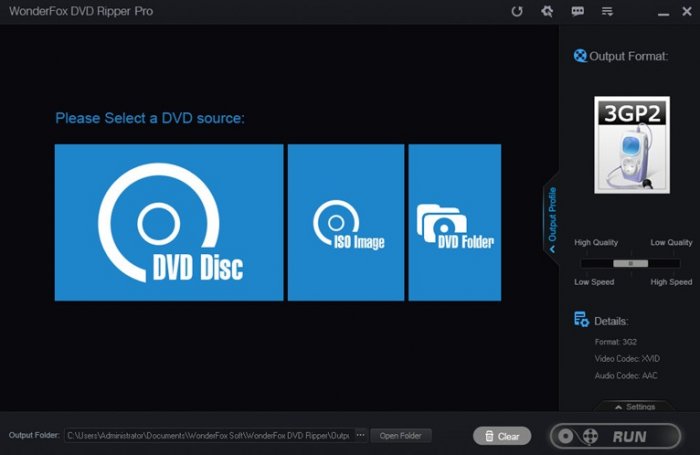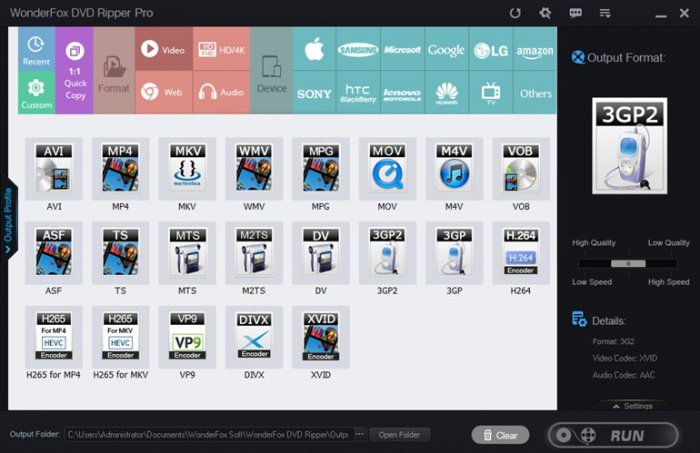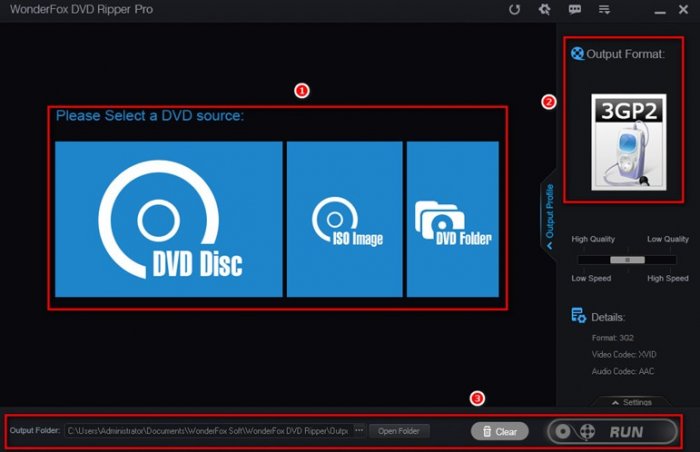Резервное копирование и конвертирование DVD-дисков в цифровые форматы за считанные минуты программой WonderFox DVD Ripper Pro 11.1 Review
Резервное копирование и конвертирование DVD-дисков в цифровые форматы за считанные минуты программой WonderFox DVD Ripper Pro 11.1 Review
Содержание:
Привет всем! Хотя интернет подходит к мультимедиа, есть также много людей, которым до сих пор нравится использовать и собирать DVD-диски, и это понятно, ведь на DVD-дисках записаны все наши приятные воспоминания и самые важные моменты жизни. Но что делать, если DVD-диск будет случайно поцарапан? Что в этом случае предпринять поклоннику DVD, чтобы восстановить свой диск? Хочу сказать, что сделать это будет сложно даже в специализированном сервисе. Поэтому сегодня я хочу предложить вам программу WonderFox DVD Ripper Pro, которая способна скопировать содержимое вашего DVD-диска на другой диск или другой носитель информации. Здесь важно заметить, что WonderFox DVD Ripper Pro — это не только инструмент для копирования, но и программа конверсии, с помощью этого программного обеспечения вам будет легко конвертировать DVD-диски в другой формат. Также программа DVD Ripper Pro умеет редактировать видео и добавлять в него различные эффекты. Благодаря этому обзору вы сможете лучше понять это программное обеспечение.
↑ Резервное копирование и конвертирование DVD-дисков в цифровые форматы за считанные минуты программой WonderFox DVD Ripper Pro 11.1 Review
↑ Основные характеристики WonderFox DVD Ripper Pro
WonderFox Soft, Inc разработала множество полезных мультимедийных программ, таких как WonderFox DVD Video Converter, WonderFox HD Video Converter Factory Pro, WonderFox DVD Ripper Proи так далее. Эти программы пользуются популярностью у пользователей. Я расскажу вам некоторые ключевые особенности WonderFox DVD Ripper Pro, чтобы вы могли хорошо их знать и легко принять решение.
↑ 1. Поддержка массовых выходных форматов и устройств
WonderFox DVD Ripper Pro поддерживает более 300 видеоформатов и устройств. Вы можете копировать свои DVD-диски в любые видеоформаты, которые захотите. Например, вы можете копировать свои DVD-диски в AVI, MP4, MKV, WMV, MPG, M4V, VOB, ASF, TS, MTS, M2TS, DV, 3GP и так далее. Кроме того, вы также можете копировать свои DVD-диски во многие аудиоформаты, такие как WAV, FLAC, ALAC, MP3, AC3, AAC, WMA, MKA, OGG и т.д. Конечно, это программное обеспечение упрощает конвертацию ваших DVD-дисков в форматы, воспроизводимые на большом количестве различных устройств: Iphone, SamSung, HTC, SONY, Lenovo и Huawei и других. Я считаю, что с помощью этого отличного программного обеспечения вам не нужно беспокоиться о проблеме совместимых форматов.
↑ 2. Поддержка редактирования видео
WonderFox DVD Ripper Pro также является видеоредактором, так как имеет возможность редактировать ваши видео. Освойте эту функцию, чтобы ваши видео стали более привлекательными. Обладая этим риппером, вы можете обрезать или объединять свои видео, а также добавлять специальные эффекты к ним.
↑ 3. Гибкие настройки параметров
WonderFox DVD Ripper Pro позволяет вам свободно устанавливать параметры в соответствии с вашими предпочтениями. Эти параметры включают: смену разрешения, частоту дискретизации, кодировщик, частоту кадров и так далее.
↑ 4. Меньше времени конверсии
WonderFox DVD Ripper Pro имеет самую быструю скорость преобразования DVD-to-digital. Вы потратите всего 20 минут, чтобы разорвать 150-минутный DVD-диск в другие форматы. Если вы хотите разорвать ваш DVD в формат MPG, вы потратите меньше времени (5-10 минут).
Как популярный инструмент копирования, очевидно, что WonderFox DVD Ripper Pro имеет другие функции, такие как удаление защиты кода региона, резервное копирование поцарапанных DVD-дисков и владение дружественным операционным интерфейсом.
Как создать резервную копию и конвертировать DVD-диски в цифровые форматы за считанные минуты с помощью WonderFox DVD Ripper Pro?
Чтобы использовать WonderFox DVD Ripper Pro для резервного копирования и конвертирования DVD-дисков, вам нужно всего лишь 3 шага:
1. Установите WonderFox DVD Ripper Pro и откройте его. Затем вам нужно выбрать источник DVD для загрузки вашего DVD, щелкнув «DVD-диск”, «ISO-образ” или «DVD-папка”.
2. Выберите формат вывода в правом верхнем углу.
3. Выберите «Выходная папка”, чтобы сохранить ваши файлы, и нажмите кнопку «Запустить”, чтобы начать преобразование.
Резюме
С развитием науки и техники многие люди не имеют представления о том, как выбрать подходящий инструмент для копирования DVD, потому что в мире есть много DVD Rippers. Если вы все еще не определились, то попробуйте Windows 10 DVD Ripper WonderFox DVD Ripper Pro и вы будете довольны результатом.
Близкая по этой теме статья: WonderFox HD Video Converter Factory — отличный конвертер!
Ctrl
Enter
Заметили ошибку
Выделите и нажмите Ctrl+Enter
Программы, Резервное копирование
Резервное копирование и конвертирование DVD-дисков в цифровые форматы за считанные минуты программой WonderFox DVD Ripper Pro 11.1 Review